ເຂົ້າສູ່ລະບົບສ່ວນຕິດຕໍ່ຜູ້ເບິ່ງແຍງລະບົບ mwlogin.net
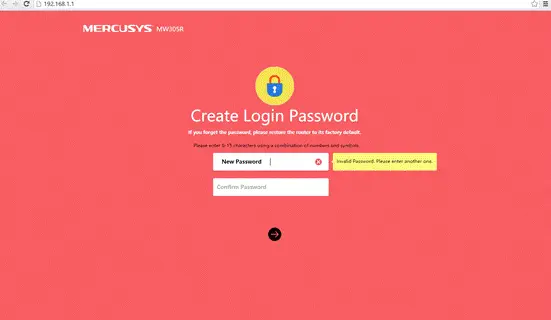
ເຂົ້າສູ່ລະບົບສ່ວນຕິດຕໍ່ຜູ້ເບິ່ງແຍງລະບົບ mwlogin.net
ເພື່ອເຂົ້າສູ່ລະບົບການໂຕ້ຕອບຜູ້ບໍລິຫານເຄືອຂ່າຍ Mercusys, ທ່ອງໄປຫາ http://192.168.1.1 or http://mwlogin.net
ບໍ່ມີລະຫັດຜ່ານເຂົ້າສູ່ລະບົບເລີ່ມຕົ້ນສໍາລັບ MERCUSYS Wireless Router. ເມື່ອເຈົ້າເຂົ້າສູ່ລະບົບຫາ ໜ້າ ການຈັດການຂອງເຣົາເຕີເປັນຄັ້ງທໍາອິດ, ມັນຈະຂໍໃຫ້ເຈົ້າສ້າງລະຫັດຜ່ານເຂົ້າສູ່ລະບົບ. ຖ້າເຈົ້າລືມລະຫັດຜ່ານເຂົ້າສູ່ລະບົບທີ່ເຈົ້າໄດ້ສ້າງ, ບໍ່ມີທາງທີ່ຈະຊອກຫາມັນໄດ້. ເຈົ້າ ຈຳ ເປັນຕ້ອງຣີເຊັດມັນເປັນຄ່າເລີ່ມຕົ້ນຂອງໂຮງງານແລະຕັ້ງຄ່າມັນເປັນອັນໃ່.

- ກົດປຸ່ມຣີເຊັດຢູ່ເທິງແຜງດ້ານຫຼັງດ້ວຍເຂັມປັກໝຸດຄ້າງໄວ້ປະມານ 10 ວິນາທີເມື່ອອຸປະກອນກຳລັງເຮັດວຽກ.

- ປ່ອຍປຸ່ມປັບແລະລໍຖ້າສໍາລັບອຸປະກອນໃນການ reboot.
ໝາຍເຫດ
- ກວດໃຫ້ແນ່ໃຈວ່າເຣົາເຕີເປີດຢູ່ກ່ອນທີ່ມັນຈະຣີສະຕາດຢ່າງສົມບູນ.
- ທີ່ຢູ່ IP ເລີ່ມຕົ້ນແມ່ນ 192.168.1.1 (ຫຼື http://mwlogin.net/).
- ໃຫ້ແນ່ໃຈວ່າທີ່ຢູ່ IP ຂອງຄອມພິວເຕີຂອງທ່ານຢູ່ໃນເຄືອຂ່າຍຍ່ອຍດຽວກັນກັບອຸປະກອນ. ມັນຫມາຍຄວາມວ່າຄອມພິວເຕີຂອງທ່ານມີທີ່ຢູ່ IP 192.168.1.X (X ຢູ່ໃນຂອບເຂດຂອງ 2~253), ແລະ subnet mask ແມ່ນ 255.255.255.0.
FAQ
ບໍ່ມີລະຫັດຜ່ານເຂົ້າສູ່ລະບົບເລີ່ມຕົ້ນສໍາລັບ MERCUSYS Wireless Router. ເມື່ອເຈົ້າເຂົ້າສູ່ລະບົບຫາ ໜ້າ ການຈັດການຂອງເຣົາເຕີເປັນຄັ້ງທໍາອິດ, ມັນຈະຂໍໃຫ້ເຈົ້າສ້າງລະຫັດຜ່ານເຂົ້າສູ່ລະບົບ. ຖ້າເຈົ້າລືມລະຫັດຜ່ານເຂົ້າສູ່ລະບົບທີ່ເຈົ້າໄດ້ສ້າງ, ບໍ່ມີທາງທີ່ຈະຊອກຫາມັນໄດ້. ເຈົ້າ ຈຳ ເປັນຕ້ອງຣີເຊັດມັນເປັນຄ່າເລີ່ມຕົ້ນຂອງໂຮງງານແລະຕັ້ງຄ່າມັນເປັນອັນໃ່.
ກົດປຸ່ມຣີເຊັດຢູ່ເທິງແຜງດ້ານຫຼັງດ້ວຍເຂັມປັກໝຸດຄ້າງໄວ້ປະມານ 10 ວິນາທີເມື່ອອຸປະກອນກຳລັງເຮັດວຽກ. ປ່ອຍປຸ່ມຣີເຊັດ ແລະລໍຖ້າໃຫ້ອຸປະກອນປິດເປີດໃໝ່.
ກວດໃຫ້ແນ່ໃຈວ່າເຣົາເຕີເປີດຢູ່ກ່ອນທີ່ມັນຈະຣີສະຕາດຢ່າງສົມບູນ. ທີ່ຢູ່ IP ເລີ່ມຕົ້ນແມ່ນ 192.168.1.1 (ຫຼື http://mwlogin.net/). ໃຫ້ແນ່ໃຈວ່າທີ່ຢູ່ IP ຂອງຄອມພິວເຕີຂອງທ່ານຢູ່ໃນເຄືອຂ່າຍຍ່ອຍດຽວກັນກັບອຸປະກອນ. ມັນຫມາຍຄວາມວ່າຄອມພິວເຕີຂອງທ່ານມີທີ່ຢູ່ IP 192.168.1.X (X ຢູ່ໃນຂອບເຂດຂອງ 2~253), ແລະ subnet mask ແມ່ນ 255.255.255.0..
ກະລຸນາອ້າງອີງເຖິງຂອງພວກເຮົາ webເວັບໄຊ http://www.mercusys-wireless-router-support
ເລກ-1-800-903-1322/mercusys-wireless-router-tutorials/ ຫຼືຕິດຕໍ່ທີມງານຊ່ວຍເຫຼືອດ້ານວິຊາການຂອງພວກເຮົາທີ່ 1 800 903 1322
ເພື່ອເຂົ້າເຖິງໜ້າການຕັ້ງຄ່າຂອງເຣົາເຕີໄຮ້ສາຍ, ໃຫ້ເປີດ a Web browser ເຊັ່ນ Internet Explorer (IE) ແລະໃສ່ (ທີ່ຢູ່ IP ຂອງ router ໄຮ້ສາຍ) ໃນແຖບທີ່ຢູ່.
ໃສ່ admin ໃນຊ່ອງໃສ່ຊື່ຜູ້ໃຊ້ແລະປ່ອຍໃຫ້ລະຫັດຜ່ານຫວ່າງໄວ້ໂດຍຄ່າເລີ່ມຕົ້ນ.
ເປີດ ກ web ຕົວທ່ອງເວັບ.
ຫຼັງຈາກນັ້ນ, ພິມທີ່ຢູ່ IP ຂອງ router ຂອງທ່ານເຂົ້າໄປໃນແຖບຄົ້ນຫາແລະກົດປຸ່ມ Enter.
ຕໍ່ໄປ, ໃສ່ຊື່ຜູ້ໃຊ້ແລະລະຫັດຜ່ານຂອງ router ຂອງທ່ານແລະຄລິກເຂົ້າສູ່ລະບົບ.
ຈາກນັ້ນກົດ Wireless.
ຕໍ່ໄປ, ປ່ຽນຊື່ ແລະລະຫັດຜ່ານ WiFi ໃໝ່ຂອງເຈົ້າ.
ສຸດທ້າຍ, ໃຫ້ຄລິກໃສ່ສະຫມັກຫຼືບັນທຶກ.
ເປີດ ກ web browser, ພິມທີ່ຢູ່ IP ຂອງ router ຂອງທ່ານໃນແຖບທີ່ຢູ່, ຈາກນັ້ນກົດ Enter. ໃສ່ຊື່ຜູ້ໃຊ້ແລະລະຫັດຜ່ານຂອງ router ຂອງທ່ານ. ຫຼັງຈາກນັ້ນ, ທ່ານຈະໄດ້ເຂົ້າໄປໃນຫນ້າ admin ຂອງ router. ຈາກທີ່ນີ້, ທ່ານສາມາດເຮັດໄດ້ view ແລະປ່ຽນການຕັ້ງຄ່າເຄືອຂ່າຍຂອງທ່ານ.
ຖ້າທ່ານບໍ່ສາມາດເຂົ້າຫາຫນ້າເຂົ້າສູ່ລະບົບ, ມັນອາດຈະເປັນຍ້ອນ:
ບັນຫາການຕັ້ງຄ່າການເຊື່ອມຕໍ່ແບບມີສາຍ (ເຊັ່ນ: ສາຍອີເທີເນັດທີ່ບໍ່ດີ) ການໃສ່ທີ່ຢູ່ IP ບໍ່ຖືກຕ້ອງ. ບັນຫາທີ່ຢູ່ IP ໃນຄອມພິວເຕີ.
ເປີດ ກ web browser ເຊັ່ນ Internet Explorer.
ໄປທີ່ແຖບທີ່ຢູ່ແລະໃສ່ທີ່ຢູ່ IP ຂອງ router ຂອງທ່ານຫຼັງຈາກນັ້ນກົດ Enter. ຕົວຢ່າງample, 192.168. …
ປ່ອງຢ້ຽມໃຫມ່ເຕືອນສໍາລັບຊື່ຜູ້ໃຊ້ແລະລະຫັດຜ່ານ. ພິມ admin ສໍາລັບຊື່ຜູ້ໃຊ້ແລະລະຫັດຜ່ານ, ເນື່ອງຈາກວ່າ admin ເປັນລະຫັດຜ່ານຊື່ຜູ້ໃຊ້ເລີ່ມຕົ້ນ, ແລະຫຼັງຈາກນັ້ນໃຫ້ຄລິກໃສ່ OK.
ເຣົາເຕີ Mercusys ສ່ວນໃຫຍ່ໃຊ້ 192.168. 0.1/192.168. 1.1 ເປັນທີ່ຢູ່ IP LAN ເລີ່ມຕົ້ນຂອງພວກມັນ, ເຊິ່ງອາດຈະຂັດກັບຊ່ວງ IP ຂອງໂມເດັມ/ເຣົາເຕີ ADSL ທີ່ມີຢູ່ຂອງທ່ານ.
ເລືອກປະເພດການເຊື່ອມຕໍ່ຂອງທ່ານ (Wireed ຫຼື Wireless)
ເປີດ ກ web ຕົວທ່ອງເວັບ (ເຊັ່ນ Safari, Google Chrome ຫຼື Internet Explorer).
ໃສ່ລະຫັດໃon່ຢູ່ໃນ ໜ້າ ເຂົ້າສູ່ລະບົບ.
ຄລິກທີ່ລູກສອນເພື່ອເຂົ້າສູ່ລະບົບ, ຈາກນັ້ນເຈົ້າສາມາດເຂົ້າສູ່ລະບົບ WEB ໜ້າ ການຄຸ້ມຄອງ.
Mercusys ສະເໜີເຣົາເຕີທີ່ແຂງແຮງ, ຕົວຂະຫຍາຍໄລຍະ, ອະແດັບເຕີ ແລະສະວິດທີ່ຕັ້ງໄດ້ງ່າຍທີ່ສຸດເພື່ອສະໜອງເຄືອຂ່າຍທີ່ເຊື່ອຖືໄດ້ສຳລັບເຮືອນ.
ວິດີໂອ
www://mercusys.com/





ເບິ່ງຄືວ່າຂ້ອຍບໍ່ສາມາດເຂົ້າສູ່ລະບົບໄດ້
Mwlogin ຫຼືເຊີບເວີ 192.168.1.1 ບໍ່ພົບ